Διαφήμιση
Ενα νέο Τεχνική προεπισκόπηση των Windows 10 3 εύκολοι τρόποι για να εγκαταστήσετε την τεχνική προεπισκόπηση των Windows 10Μπορείτε να δοκιμάσετε δωρεάν την Τεχνική προεπισκόπηση των Windows 10 και να βοηθήσετε τη Microsoft να στίλβει το νέο λειτουργικό σύστημα. Πριν την εγκατάσταση, βεβαιωθείτε ότι έχετε επιλέξει την καλύτερη μέθοδο για τις ανάγκες σας. Διαβάστε περισσότερα Το Build 9879 κυκλοφόρησε πριν από λίγες ημέρες. Θα σας δείξουμε πώς να αποκτήσετε αυτόματα νέες κατασκευές, να αναβαθμίσετε με μη αυτόματο τρόπο, να αποφύγετε σφάλματα και να κατεβάσετε νέες εικόνες ISO.
Πολλά νέα χαρακτηριστικά σε αυτό Windows 10 Windows 10 In Pictures - Μια περιήγηση με οδηγό την τεχνική προεπισκόπησηΗ τεχνική προεπισκόπηση των Windows 10 είναι πλέον διαθέσιμη σε όλους. Μερικά σφάλματα στην άκρη, φαίνεται όνειρα πολλά. Θα σας καθοδηγήσουμε στο νέο παράθυρο οθόνης των Windows κάθε φορά. Διαβάστε περισσότερα build βασίζονται σε άμεσες ανατροφοδοτήσεις των χρηστών. Τώρα μπορείτε να απενεργοποιήσετε τα νέα κουμπιά της γραμμής εργασιών αναζήτησης και της προβολής εργασίας, τα κινούμενα σχέδια έχουν βελτιωθεί, το Snap Assist λειτουργεί σε πολλές οθόνες και το OneDrive έχει επιλεκτικό συγχρονισμό. Το Blog των Windows καλύπτει το
πλήρεις αλλαγές στο Build 9879 λεπτομερώς.Προφανώς, αυτή είναι και η τελευταία σημαντική ενημέρωση για το 2014.
Πώς μπορώ να αποκτήσω το νέο κτίριο;
Γενικά, οι νέες κατασκευές παραδίδονται αυτόματα μέσω Ενημερωμένη έκδοση για Windows Windows Update: Όλα όσα πρέπει να ξέρετεΕίναι ενεργοποιημένο το Windows Update στον υπολογιστή σας; Το Windows Update σάς προστατεύει από τις ευπάθειες ασφαλείας κρατώντας τα Windows, τον Internet Explorer και το Microsoft Office ενημερωμένα με τις πιο πρόσφατες ενημερώσεις κώδικα ασφαλείας και διορθώσεις σφαλμάτων. Διαβάστε περισσότερα .
Μπορείτε να ορίσετε ένα χρονικό πλαίσιο για την αυτόματη συντήρηση, δηλ. Ένα παράθυρο συντήρησης για την εκτέλεση του Windows Update. Για να το κάνετε αυτό μέσω του Πίνακα Ελέγχου, κάντε κλικ στο κουμπί Αρχή κουμπί, αναζητήστε και ανοίξτε το Ενημερωμένη έκδοση για Windows Πίνακας ελέγχου, κάντε κλικ στην επιλογή Αλλαξε ρυθμίσεις, έπειτα Οι ενημερώσεις θα εγκατασταθούν αυτόματα κατά τη διάρκεια του παραθύρου συντήρησης. Εναλλακτικά, μπορείτε να περάσετε από τη σύγχρονη εφαρμογή. Πηγαίνετε στο δικό σας Αρχικο ΜΕΝΟΥ, αναζητήστε και ανοίξτε Ρυθμίσεις υπολογιστή, παω σε Ενημέρωση και ανάκτηση, Άνοιξε Η προεπισκόπηση χτίζει, και κάντε κλικ στο κουμπί Αλλάξτε την ώρα που ο υπολογιστής μου εγκαθιστά τη δημιουργία προεπισκόπησης. Στο παράθυρο που ανοίγει, αλλάξτε την ώρα κάτω Εκτελέστε εργασίες συντήρησης καθημερινά στο.

Κατά τη διάρκεια αυτής της περιόδου, ο υπολογιστής σας πρέπει να είναι ενεργοποιημένος ή σε λειτουργία αναμονής και φόρτισης.
Γιατί δεν έλαβα αυτόματα τη νέα έκδοση;
Ούτε ο υπολογιστής σας ήταν διαθέσιμος κατά τη διάρκεια του παραθύρου συντήρησης ή δεν πληρούνται κάποιες άλλες προϋποθέσεις.
Πιθανότατα, δεν πραγματοποιήσατε αναβάθμιση στο γρήγορο κουδούνισμα όταν Κατασκευάστηκε το Build 9860 Τα Windows 10 εξελίσσονται - αυτό είναι νέο στο Build 9860Η νέα έκδοση των Windows 10 έρχεται με πολλές νέες δυνατότητες και παρέχει κρυφές οθόνες σε μελλοντικές κατασκευές. Η Microsoft μετατρέπει τα Windows 10 ακριβώς μπροστά στα μάτια μας. Μάθετε πού κατευθύνονται τα Windows. Διαβάστε περισσότερα . Με τη δημιουργία αυτή, η Microsoft χώρισε Το Windows Insider στρώμα του μοντέλου προόδου του δακτυλίου σε ένα γρήγορο και αργό δακτύλιο. Οι χρήστες του γρήγορου κουδουνίσματος λαμβάνουν αμέσως νέες εκδόσεις. Ορισμένες δημιουργίες κυκλοφορούν με (γνωστά) ζητήματα, τα οποία διορθώνονται σύντομα μετά το Windows Update. Μέχρι τη στιγμή που οι χρήστες του αργού δακτυλίου λάβουν την αναβάθμιση, συνήθως μόλις λίγες μέρες αργότερα, τα περισσότερα σφάλματα έχουν εξαλειφθεί, γεγονός που προσθέτει ένα επίπεδο ασφάλειας.

Για να μεταβείτε στο γρήγορο δακτύλιο, μεταβείτε στην επιλογή Προεπισκοπήσεις στη εφαρμογή Ρυθμίσεις υπολογιστή (όπως περιγράφεται παραπάνω και απεικονίζεται παρακάτω) και επιλέξτε την προτιμώμενη ταχύτητα αναβάθμισης από το αναπτυσσόμενο μενού.
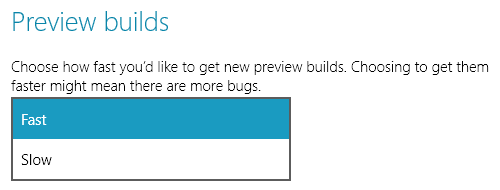
Αν ο υπολογιστής σας ήταν διαθέσιμος, ήσασταν ήδη στο γρήγορο κουδούνισμα και ακόμα δεν έχετε λάβει αυτόματα την ενημερωμένη έκδοση, πρέπει να υπάρχουν άλλα ζητήματα που σας εμποδίζουν να αναβαθμίσετε μη αυτόματα. Θα τα απευθυνθούμε πιο κάτω.
Μπορώ να πάρω μια εικόνα ISO για να εγκαταστήσω τη νέα κατασκευή;
Ναί! Η Microsoft έδωσε τη γνώμη των χρηστών και αποφάσισε ότι θα προσφέρουν εικόνες ISO για όλες τις νέες κατασκευές του Windows 10 Preview. Το χτύπημα είναι ότι αυτές οι κατασκευές δεν θα είναι διαθέσιμες μέχρι να κυκλοφορήσει η αναβάθμιση στο αργό δαχτυλίδι. Οι εικόνες ISO θα είναι διαθέσιμες μέσω του Windows Insider.
Μπορώ να πάρω με το χέρι τη νέα κατασκευή;
Ναί. Και εδώ γίνεται λίγο συγκεχυμένη. Η Microsoft λέει ότι το Build διανέμεται μέσω του Windows Update, αλλά δεν μπορείτε να ενεργοποιήσετε την εγκατάσταση μέσω του Πίνακα Ελέγχου. Αντ 'αυτού, πηγαίνετε στο δικό σας Αρχικο ΜΕΝΟΥ, αναζητήστε και ανοίξτε Ρυθμίσεις υπολογιστή, παω σε Ενημέρωση και ανάκτηση, Άνοιξε Η προεπισκόπηση χτίζει, και κάντε κλικ στο κουμπί Ελέγξτε τώρα.

Βοήθεια! Τι σημαίνει αυτό το μήνυμα σφάλματος όταν προσπαθώ να εγκαταστήσω τη νέα έκδοση;
Ο πιο γρήγορος τρόπος για να βρείτε μια απάντηση σε αυτήν την ερώτηση είναι να αναζητήσετε τον ακριβή κώδικα σφάλματος στο Google ή στο Bing. Για να αποφύγετε την εμφάνιση σφαλμάτων στην πρώτη θέση, ειδικά κατά την εγκατάσταση, ακολουθήστε τα παρακάτω βήματα.

Ελεύθερος χώρος στο δίσκο
Η Microsoft προειδοποιεί:
Ορισμένα συστήματα ενδέχεται να παρουσιάσουν ανάπτυξη δίσκου 20GB + λόγω της επικάλυψης εγκατάστασης του προγράμματος οδήγησης. Σε συστήματα με χαμηλό χώρο στο δίσκο αυτό μπορεί να εμποδίσει τη ρύθμιση και να προκαλέσει επαναφορά στην προηγούμενη έκδοση.
Για το λόγο αυτό, είναι καλή ιδέα να έχετε πάντα ένα buffer 20-30 GB στη μονάδα συστήματος. Εάν δεν διαθέτετε αυτήν τη στιγμή το διαθέσιμο χώρο στο διαμέρισμά σας των Windows 10, μπορείτε επεκτείνετε το διαμέρισμα των Windows σας μέσω της διαχείρισης δίσκων των Windows Πώς να συρρικνώσετε και να επεκτείνετε τόμους ή διαμερίσματα στα Windows 7Στα Windows 7 και στα Windows Vista, η αλλαγή μεγέθους των τόμων ή η επαναδιάταξη του σκληρού σας δίσκου έχει γίνει πολύ πιο εύκολη από ό, τι σε προηγούμενες εκδόσεις των Windows. Ωστόσο, υπάρχουν ακόμα μερικές παγίδες που θα σας απαιτήσουν ... Διαβάστε περισσότερα ή με α Διαχειριστής διαμερισμάτων τρίτου μέρους Διαχειριστείτε τα χωρίσματα του σκληρού σας δίσκου όπως ένας επαγγελματίας με το EaseUS Partition Master [Windows]Όταν ρωτάτε ένα πλήθος τεχνολογιών για διαχειριστές διαμερισμάτων δίσκων, πολλοί άνθρωποι συμφωνούν ότι το EaseUS Partition Master είναι τα καλύτερα εργαλεία για τη δουλειά. Γιατί; Επειδή προσφέρει πολλά εξαιρετικά χαρακτηριστικά, παραμένει εύκολο ... Διαβάστε περισσότερα όπως αυτό από το EaseUs, η οποία συνοδεύεται από πιο προηγμένες επιλογές.
Εν συντομία, στα Windows 10, ανοίξτε το Αρχικο ΜΕΝΟΥ, ψάχνω για χώρισμα, κάντε κλικ στο Δημιουργήστε και διαμορφώστε τα διαμερίσματα του σκληρού δίσκου. Στην περιοχή Διαχείριση δίσκων (Disk Management), μπορείτε να συρρικνώσετε τόμους (aka διαμερίσματα) για να αναπτύξετε άλλους τόμους.
Βεβαιωθείτε ότι το Windows Update έχει ολοκληρώσει όλες τις σημαντικές ενημερώσεις
Μια νέα έκδοση προεπισκόπησης δεν θα εγκατασταθεί εάν εκκρεμούν σημαντικές ενημερώσεις. Μεταβείτε στο Windows Update μέσω Πίνακα Ελέγχου ή Ρυθμίσεις PC, όπως περιγράφεται παραπάνω, και έλεγχος για ενημερώσεις. Για να είμαι σίγουρος, επανεκκινήστε ξανά την εγκατάσταση της τελευταίας ενημέρωσης.
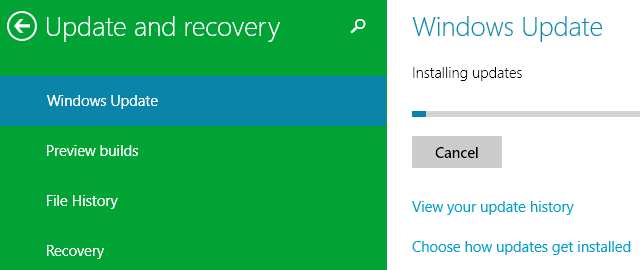
Η αναβάθμιση δεν θα ξεκινήσει ή λέει «Δοκιμάστε ξανά αργότερα» ή έπεσε
Εάν η αναβάθμιση δεν ξεκινήσει, ίσως χρειαστεί να καταργήσετε με μη αυτόματο τρόπο την προσωρινή μνήμη του Windows Update. Για να το κάνετε αυτό, σταματήστε και επανεκκινήστε το Windows Update μέσω της γραμμής εντολών. Ξεκινήστε ένα αυξημένη γραμμή εντολών Ένας οδηγός για αρχάριους στη γραμμή εντολών των WindowsΗ γραμμή εντολών σας επιτρέπει να επικοινωνείτε απευθείας με τον υπολογιστή σας και να την καθοδηγείτε να εκτελεί διάφορες εργασίες. Διαβάστε περισσότερα (κάντε δεξί κλικ και Εκτελέστε ως διαχειριστής) και πληκτρολογήστε τις ακόλουθες εντολές, το ένα μετά το άλλο:
net stop wuauserv
cd \ windows
rd / s Λογισμικό Διανομής
net start wuauserv
Επίσης διαγράψτε το $ Windows. ~ BT στο φάκελο C: \ Windows για να καταργήσετε τις ημιτελείς λήψεις της αναβάθμισης. Βεβαιωθείτε ότι το Windows Update εγκατέστησε όλες τις σημαντικές ενημερώσεις, επανεκκινήστε τον υπολογιστή σας και δοκιμάστε ξανά.
Εάν εξακολουθείτε να μην μπορείτε να κάνετε αναβάθμιση, μεταβείτε στο Φόρουμ τεχνικής προεπισκόπησης των Windows 10 για υποστήριξη.
Είστε Insider των Windows;
Αν χρησιμοποιείτε την Τεχνική προεπισκόπηση των Windows 10 και αισθάνεστε σαν μια εσωτερική, μπορείτε τώρα πάρτε τα κομψά ταπετσαρίες των Windows για να πάτε με την ολοκαίνουργια επιφάνεια εργασίας σας. Νιώστε περήφανος ενώ δοκιμάζετε τις νέες λειτουργίες των Windows 10.
Τι σας αρέσει περισσότερο για τις πιο πρόσφατες κατασκευές των Windows 10 και ποιες από τις πιο προσδοκώμενες δυνατότητές σας εξακολουθούν να λείπουν; Κάντε μια ευχή, μπορεί να γίνει πραγματικότητα - αλλά μόνο αν το μοιραστείτε με τα σχόλια!
Η Tina γράφει για την τεχνολογία των καταναλωτών εδώ και πάνω από μία δεκαετία. Είναι κάτοχος Διδακτορικού Διπλώματος Φυσικών Επιστημών, πτυχίου Γερμανίας και MSc από τη Σουηδία. Το αναλυτικό της υπόβαθρο βοήθησε την υπεροχή της ως δημοσιογράφος τεχνολογίας στο MakeUseOf, όπου τώρα διαχειρίζεται την έρευνα και τις λειτουργίες λέξεων-κλειδιών.


